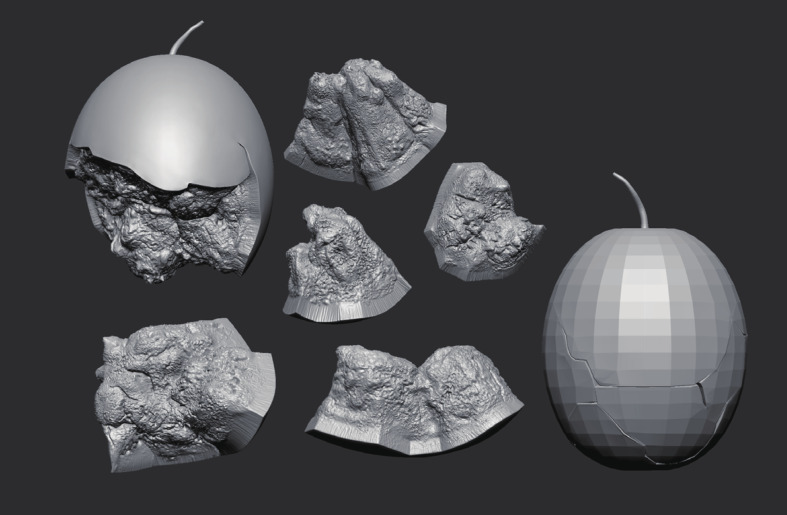制作这个西瓜的时候,要考虑如何处理整个西瓜和破西瓜的紫外线。这里,整个西瓜和破西瓜共用一套紫外线。首先在3D软件(3dMax或Maya)中制作西瓜的低模,然后在Maya中进行UV展平,UV狭缝要尽可能遵循瓜纹的纹理。紫外展平后,即可制作破西瓜模型。在这里,一个完整的西瓜应该被复制以备后用。在完整的西瓜低模上剪线画线,要根据你要分的情况来剪。然后选择边缘线,向内按压表面做成瓜H,再将UV映射到瓜的选定表面,放置好。
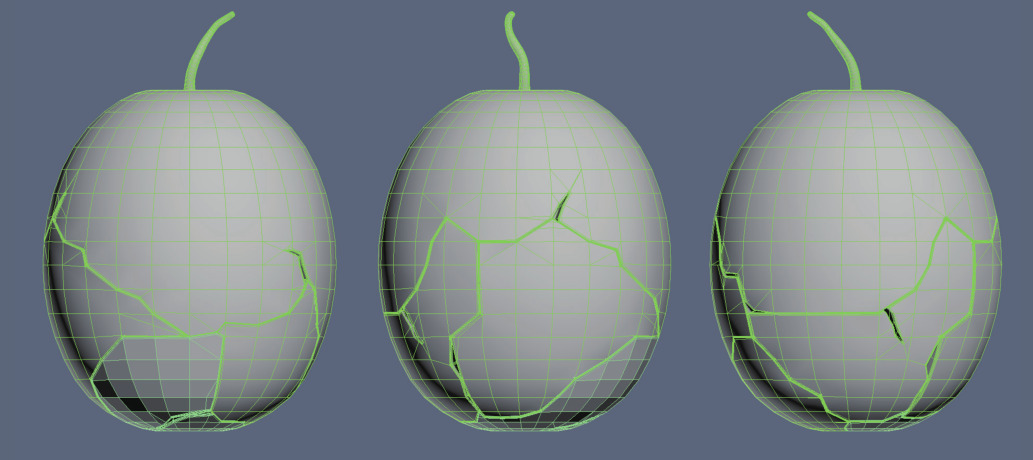
使低模
在视图中创建一个球体,将半径设置为30cm,这是不确定的,只要接近现实生活的大小即可。将线段设置为14。如果设置得太紧,后面的切线就不方便了。

选择模型并将其折叠为多边形,然后将模型调整为椭圆。该操作将更容易根据参考资料进行调整。
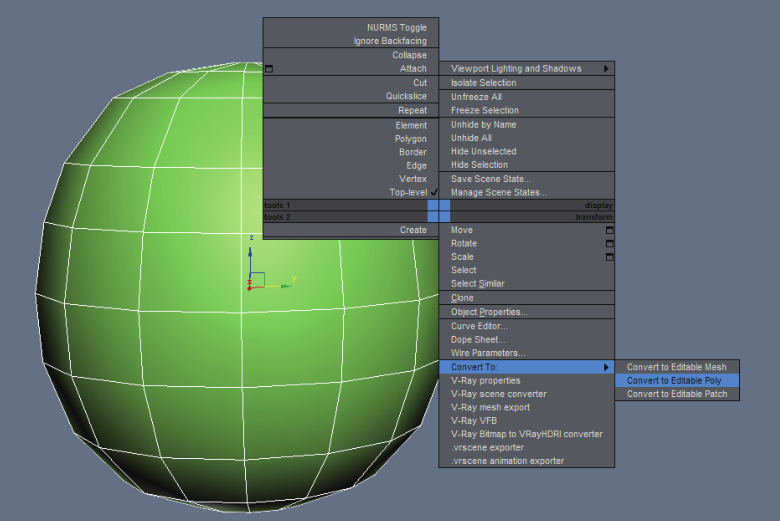
接下来,制作瓜的茎和核。甜瓜茎和核的生产是通过使用线挤压工具完成的。
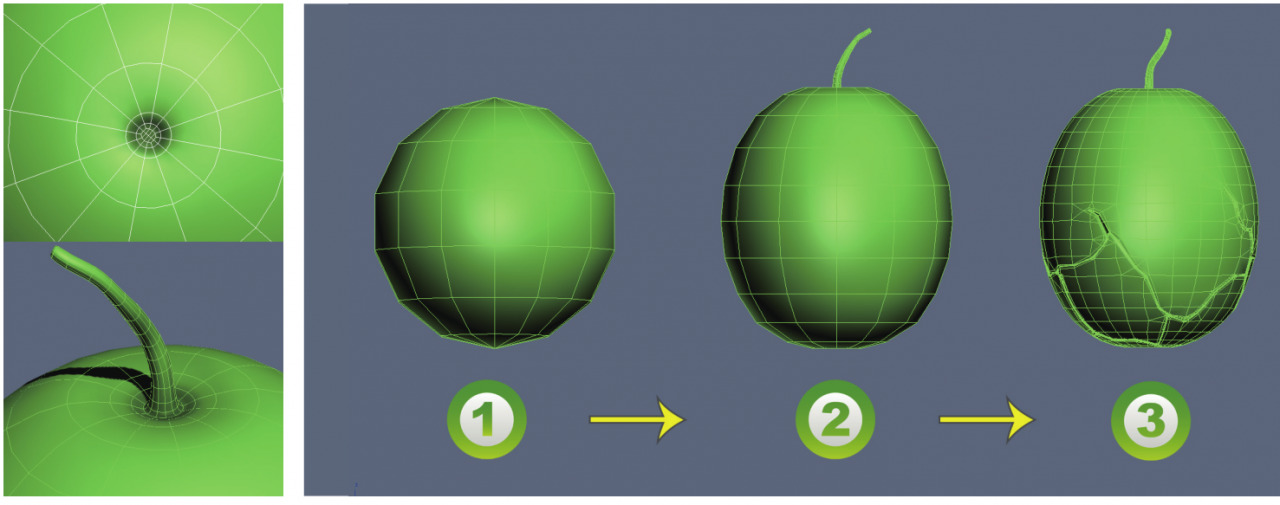
处理紫外线
西瓜低模完成后有一个问题需要考虑。如果完好的西瓜和破损的西瓜想用同一套UV,应该怎么做?需要把刚做好的西瓜分成UV,然后用UV分割模型制作碎西瓜。请记住,在分裂破西瓜的UV时,表皮的UV是不能分裂的。
选择制造的低模,并在3ds Max中将模型导出为OBJ文件。

将面设置为多边形。在打开的对话框中,缩放到1,将t设置为NONE。
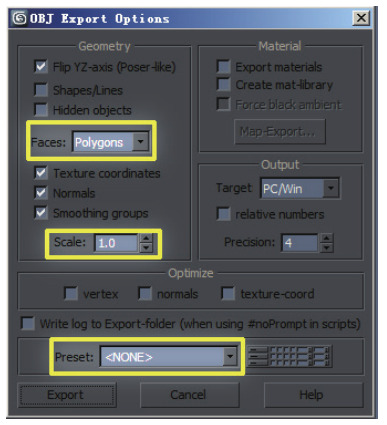
用Maya 2012拆分UV,我觉得Maya的UV编辑器比3ds Max的好很多。这只是我个人的喜好。在玛雅中选择“文件导入”命令来导入模型。
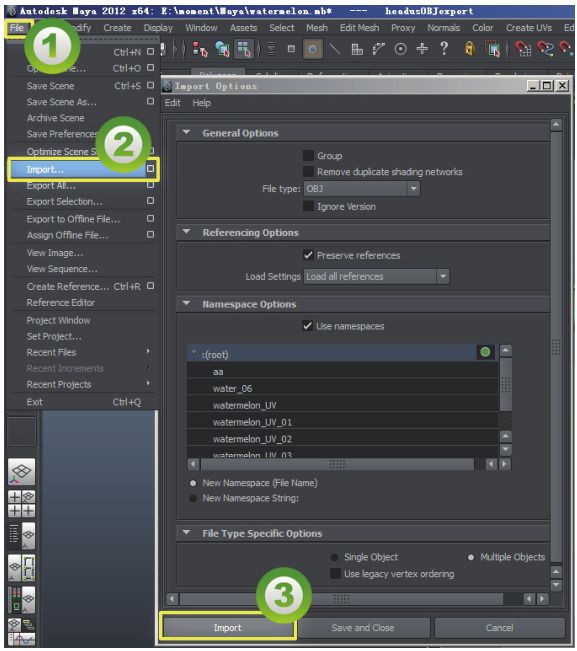
选择“窗口保存的layout pers/uv纹理编辑器”命令来调整视图。这样更容易观察到视图中的UV和模型,我们可以看到UV是杂乱的。
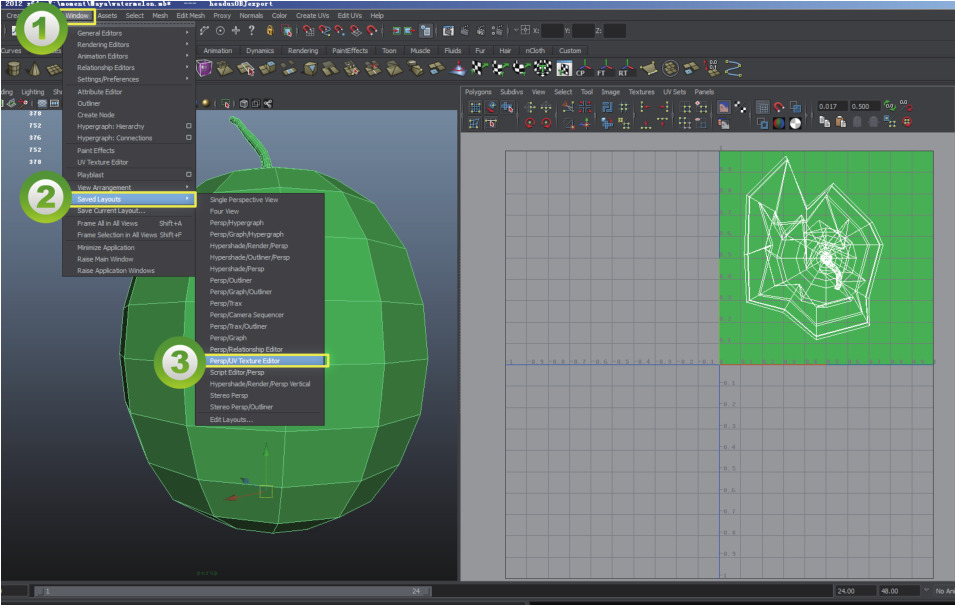
右键单击,然后从打开的快捷菜单中选择“指定最喜欢的材质拉伸”命令,为模型指定拉伸材质。
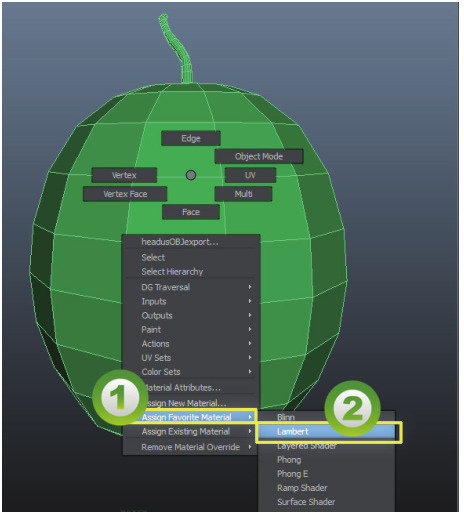
选择模型,按下Ctrl A,打开属性编辑器面板,然后为“颜色”属性连接一个“检查器”节点。这样就可以根据Checker棋盘的显示效果来检查模型的UV是否被拉伸。

选择Checker的Place2dTexture节点,然后将“重复UV”设置为(20,20)以增加纹理的重复次数。我们可以看到西瓜的紫外线拉伸比较大。
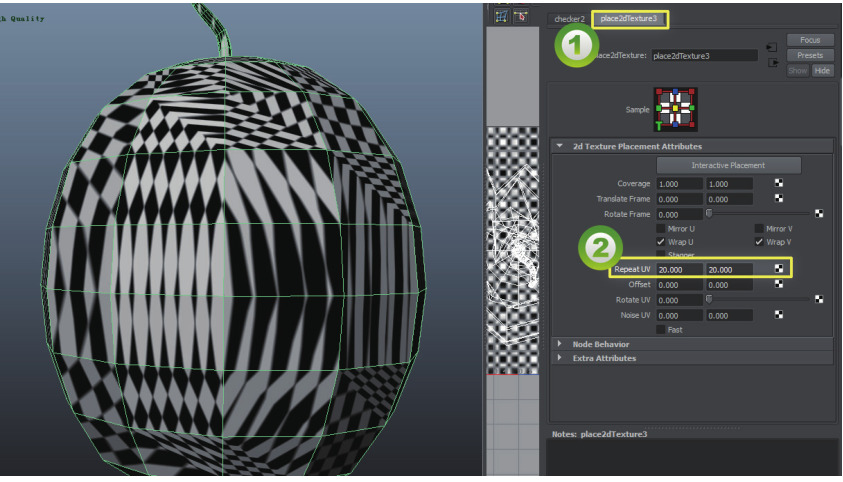
打开“创建UVsPlanar贴图”的设置对话框,然后将“项目从”设置为“Z轴”,然后单击“应用”按钮。
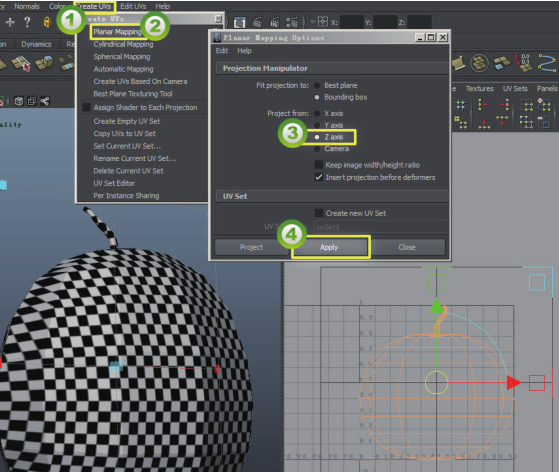
选择要拆分的线段,然后在UV编辑器中剪切,然后打开高亮显示的边显示,这样方便看到解绑的UV边。
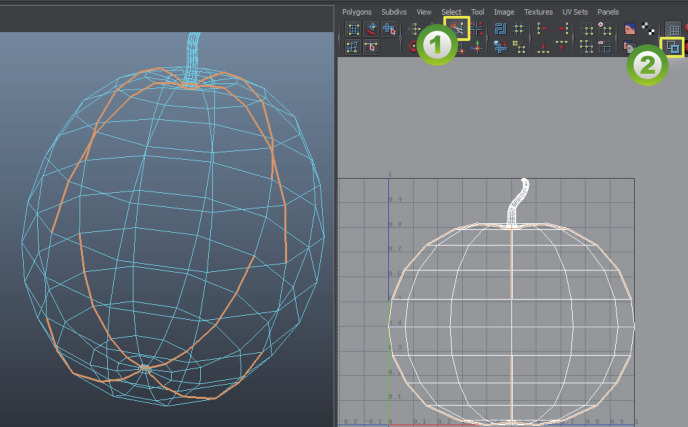
在UV编辑器中右键点击,然后选择U 编辑模式,然后放松UV,可以多次放松将模型UV展平,在透视中观察到物体的棋盘进行判断。模型UV展示完成后,放置好。
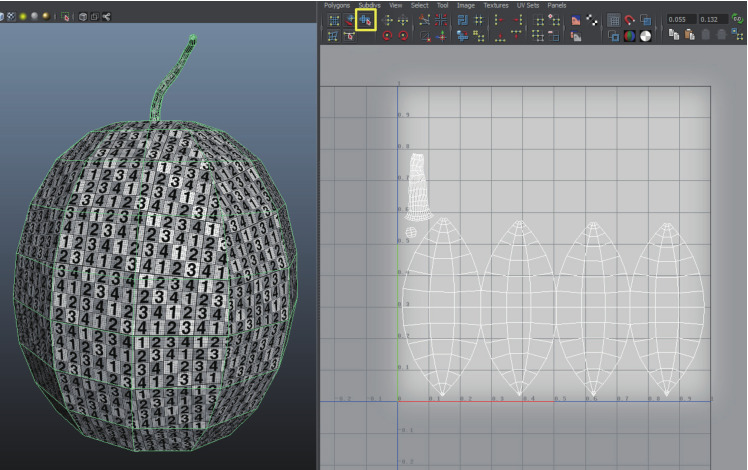
制作碎西瓜
将分割好的UV模型导入3ds Max,折叠后画出破碎区域。进入点模式,然后右键单击,并从弹出的快捷菜单中选择“剪切”命令。
按数字键4输入面标高,然后选择绘制的面,单击编辑面板中的“分离”按钮,然后在打开的对话框中设置参数。
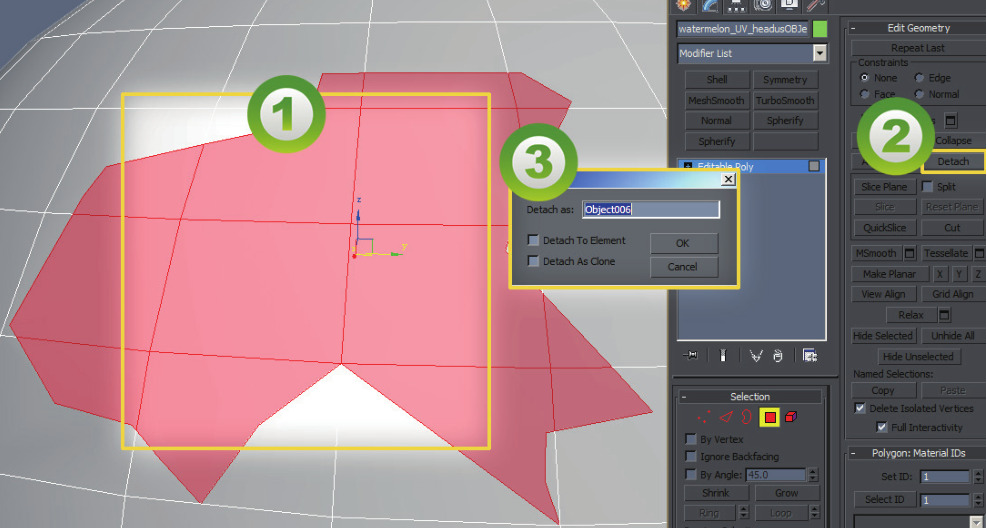
我打算用雷火来完成西瓜粉碎效果,测试结果很好。但是产生了很多小的碎面,形状也很难控制,主要是因为分割UV比较麻烦。
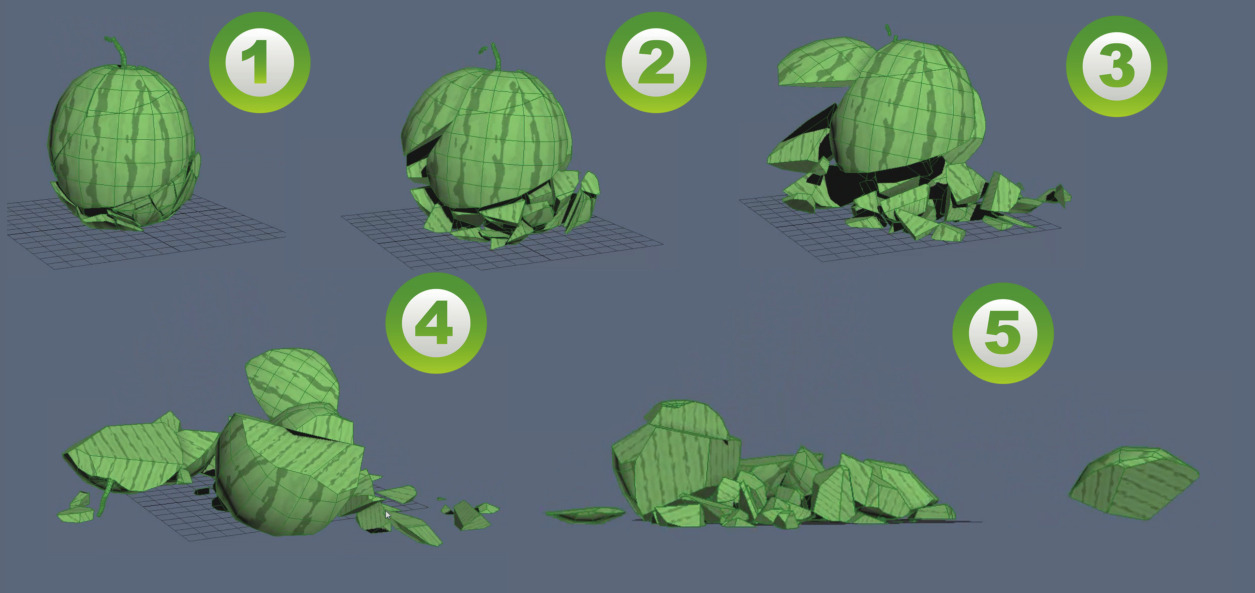
最后我还是选择手动分割,这样我就可以根据事先想要的切割效果重复上面的命令来得到。

下面做一个瓢模型。选择模型,按数字键3进入模型的边界编辑。
模式,但白1在空白处右击,
从弹出式快捷菜单中选择“挤出”命令进行挤出。
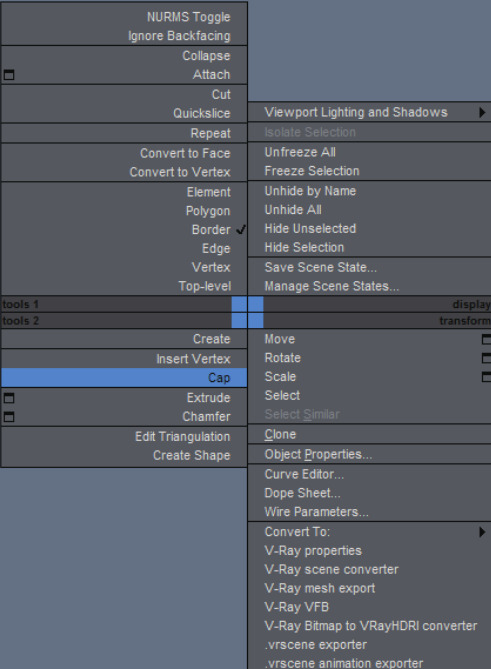
在空白处单击鼠标右键,然后从打开的快捷菜单中选择“大写”命令。
使用“剪切”命令连接未连接的线。

给边缘画线固定形状,准备ZBrush雕塑。使用裁剪和快速循环在此添加循环线和折叠缝纫点。打开自定义用户界面对话框,单击工具栏选项卡,然后将组设置为主用户界面。分类为所有命令,然后在操作列表中选择快速循环选项,并将其拖动到刀架上直接使用。

在制作高模之前,我们应该先将瓜的UV进行分割。当然,拆分高模也是可行的。为了安全起见,我更喜欢在进入高模之前分裂UV。我们之前已经把西瓜皮UV劈开了,剩下的只需要把瓢切开压平就可以了。
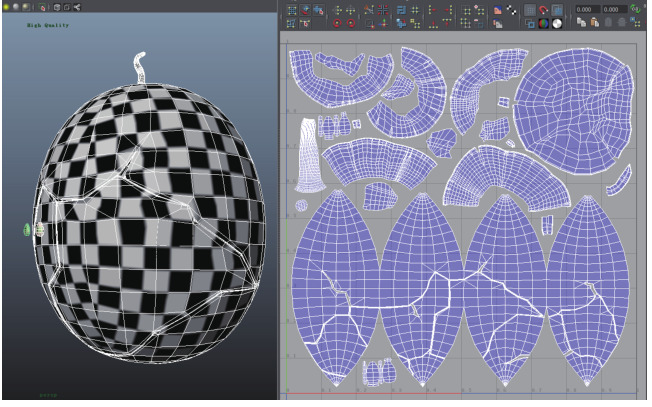
让西瓜长高霉
在3ds Max中,模型分别导出为OBJ文件。这里必须注意的是,单独导出每一块和导出整块得到的结果是不同的。笔者主要考虑后面加瓜子和摆放位置,然后选择分块出口,这样更方便后期生产。
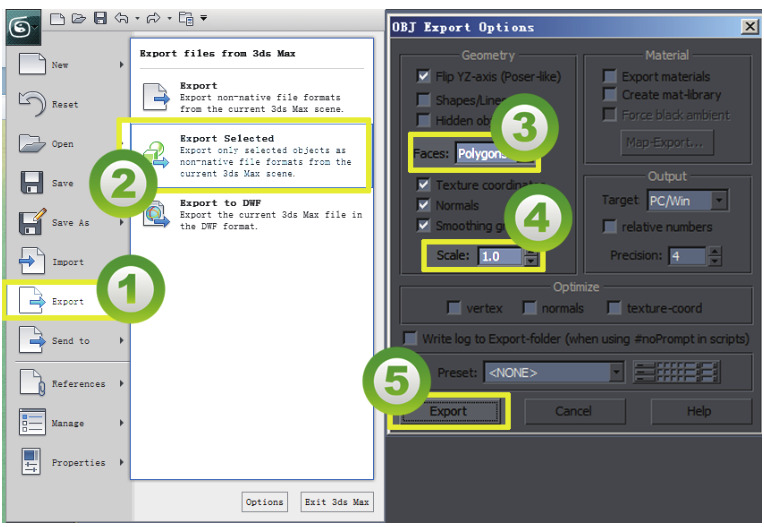
打开ZBrush,单击导入按钮,然后选择要导入的模型。模型进入ZRush后,点击ZRush自带的几何形态,继续点击导入按钮,添加剩余的模型。

选择最后一个导入的模型,将其拖动并显示在视图中间,然后按下T键或单击工具栏上的“编辑”按钮进入可编辑模式,并打开“子工具”卷展栏查看当前对象。
单击追加按钮在子工具下添加对象。一次只能添加一个对象,重复几次后可以导入所有对象。

选择要开始雕刻的对象,然后单击“几何图形”卷展栏中的“SDiv”按钮进行细分。快捷键是Ctrl D,其他部分可以先隐藏。

雕刻瓢和高模的效果如图。